dell153558拆机图解
[实用参考]Dell15-3558拆机图解
![[实用参考]Dell15-3558拆机图解](https://img.taocdn.com/s3/m/30816b07a32d7375a41780d7.png)
后面螺丝全拆了,光驱也拆了,然后就是键排线,卸掉螺丝
拿掉键盘就这样子了,接下来从背面把底部的盖子沿边上一圈撬开,注意温柔点,当心有螺丝没拆,硬搞会坏的!!!!!
三下五除二,盖子打开了。看看里面布局吧,往下就不多说了,大家应该都会了吧
改光驱位硬盘后电池装不上,把电池上一个卡位的脚锯了吧!!或者另想办法
内存12G开机13秒就这样吧
dell拆机教程亲测版

夏日炎炎,清理一下自己的爱机吧,刚才花了30多分钟把机器清理了一下,灰尘那个真多啊!
废话少说,来个直接的,准备小号十字花,平口螺丝刀各一个,冲洗一下手,去去静电,开始了!
先取下电池,键盘螺钉有2个,其中有一个要把内存盖打开后才看得见。
其他的很简单,就不多说了,只是
要注意硬盘螺丝短一些,要单独放。
看看光驱、硬盘、内存吧
然后卸掉键盘,键盘有3个卡位,分别在F1,F6和PrntScr键上方,把卡片按进去,然后用平口螺丝刀一撬就起来了,取下排线,就可以拿下来了
接下来就是卸掉C面板了,这个没什么技巧,主要是拧掉5个螺钉后记得要把触摸板排线和电源开关排线先拔掉。
拔电源开关排线时要注意了,它的卡位跟其他不一样的,其它卡位都是
往一边扳开,而电源开关卡位是往上拔,然后再拿掉排线。
然后顺着C、D面板之间的缝隙,用牙签或者指甲转一圈,就OK了。
卸掉C面板后,就是主板了
这一步共有3个螺钉,然后就是屏幕排线和喇叭排线了
现在就开始大扫除吧!
最后说明一下,拆卸、安装的过程中,要仔细,力道不能太大,排线不能忘了拔下就使劲拽,那样的话你就杯具了,^_^
安装的时候也一样,不要装完了,还多出来个神马东东哈
D面板.JPG(59.72 KB, 下载次数: 65)。
DELL 15R系列拆机教程(高清图解)
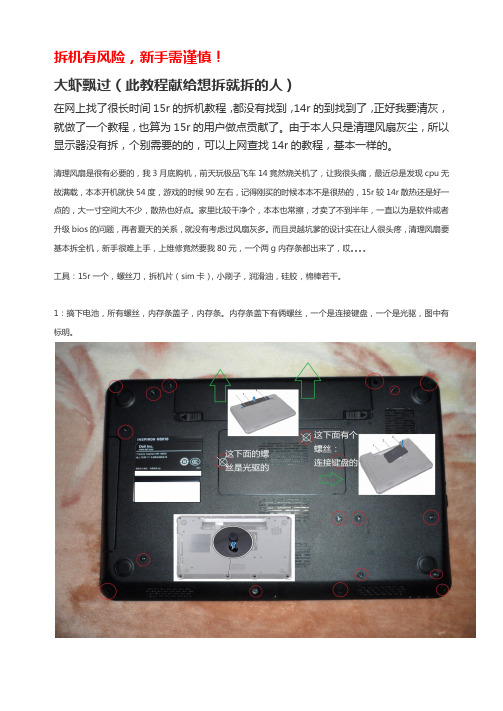
拆机有风险,新手需谨慎!
大虾飘过(此教程献给想拆就拆的人)
在网上找了很长时间15r的拆机教程,都没有找到,14r的到找到了,正好我要清灰,就做了一个教程,也算为15r的用户做点贡献了。
由于本人只是清理风扇灰尘,所以显示器没有拆,个别需要的的,可以上网查找14r的教程,基本一样的。
清理风扇是很有必要的,我3月底购机,前天玩极品飞车14竟然烧关机了,让我很头痛,最近总是发现cpu无故满载,本本开机就快54度,游戏的时候90左右,记得刚买的时候本本不是很热的,15r较14r散热还是好一点的,大一寸空间大不少,散热也好点。
家里比较干净个,本本也常擦,才卖了不到半年,一直以为是软件或者升级bios的问题,再者夏天的关系,就没有考虑过风扇灰多。
而且灵越坑爹的设计实在让人很头疼,清理风扇要基本拆全机,新手很难上手,上维修竟然要我80元,一个两g内存条都出来了,哎。
工具:15r一个,螺丝刀,拆机片(sim卡),小刷子,润滑油,硅胶,棉棒若干。
1:摘下电池,所有螺丝,内存条盖子,内存条。
内存条盖下有俩螺丝,一个是连接键盘,一个是光驱,图中有标明。
2:拆下键盘,不要硬撬,依次从右到左,注意键盘下有排线
3:按图中步骤来就行
4:拆除硬盘是一定要小心,插座、排线比较多
5:cpu就不要拆下来了,好奇心会害死人的,硅胶别弄没了,涂匀。
6:清理风扇就简单多了,只要别把扇叶掰坏了就行,灰多灰少一目了然。
7:底座里还有点东西,不用动了,清灰到这里可以结束了。
dell15-3558拆机现用图解
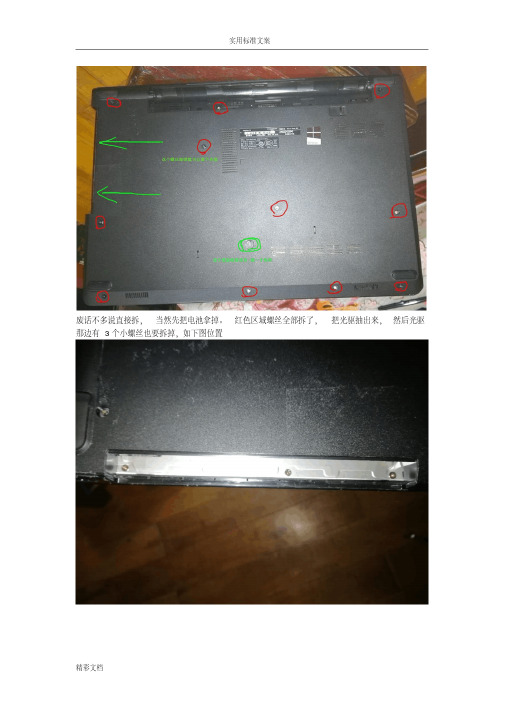
废话不多说直接拆,当然先把电池拿掉。
红色区域螺丝全部拆了,把光驱抽出来,然后光驱那边有3个小螺丝也要拆掉,如下图位置
后面螺丝全拆了,光驱也拆了,然后就是键盘了,根据图上提示拆拆拆翻开键盘看下图,拔掉排线,卸掉螺丝
拿掉键盘就这样子了,接下来从背面把底部的盖子沿边上一圈撬开,注意温柔点,当心有螺丝没拆,硬搞会坏的!!!!!
三下五除二,盖子打开了。
看看里面布局吧,往下就不多说了,大家应该都会了吧
改光驱位硬盘后电池装不上,把电池上一个卡位的脚锯了吧!!或者另想办法
内存12G 开机13秒就这样吧。
DELL一体机拆机图

5.将主板保护钢板的螺丝取下,即可看到下图。
如下图所示模块为无线网卡。
将无线网卡的天线拔下,将无线网卡拔出来。
用绝缘胶布包裹天线,防止短路。并置于其他卡线口上,将天线卡住。机拆机图dell一体机拆机联想一体机拆机图解联想c245一体机拆机图华硕一体机拆机图解一体机拆机图解海尔一体机拆机图解惠普一体机拆机图解苹果一体机拆机图hp1536一体机拆机图解
DELL一体机拆机图
1.将一体机正面朝下平方在桌面上。
2.将支架连接一体机的黑色盖板取下。
3.将支架固定在一体机上的4可螺丝取下。
老笔记本高温的福音--自己动手拆机清灰超详细步骤(附图解)戴尔DELL Studio—1555精编版
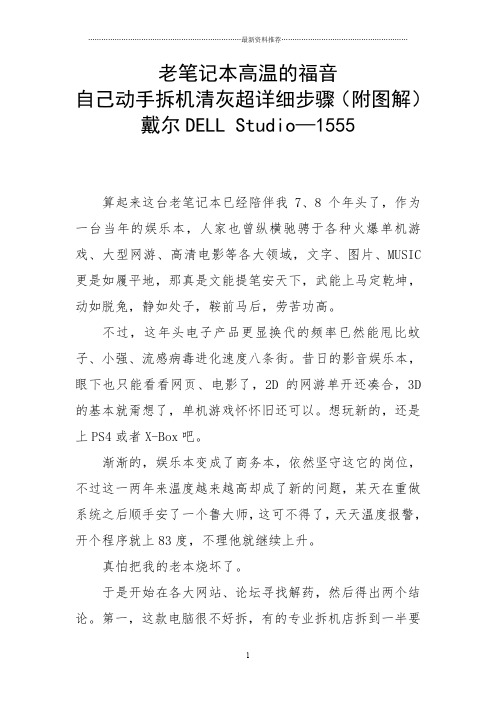
老笔记本高温的福音自己动手拆机清灰超详细步骤(附图解)戴尔DELL Studio—1555算起来这台老笔记本已经陪伴我7、8个年头了,作为一台当年的娱乐本,人家也曾纵横驰骋于各种火爆单机游戏、大型网游、高清电影等各大领域,文字、图片、MUSIC 更是如履平地,那真是文能提笔安天下,武能上马定乾坤,动如脱兔,静如处子,鞍前马后,劳苦功高。
不过,这年头电子产品更显换代的频率已然能甩比蚊子、小强、流感病毒进化速度八条街。
昔日的影音娱乐本,眼下也只能看看网页、电影了,2D的网游单开还凑合,3D 的基本就甭想了,单机游戏怀怀旧还可以。
想玩新的,还是上PS4或者X-Box吧。
渐渐的,娱乐本变成了商务本,依然坚守这它的岗位,不过这一两年来温度越来越高却成了新的问题,某天在重做系统之后顺手安了一个鲁大师,这可不得了,天天温度报警,开个程序就上83度,不理他就继续上升。
真怕把我的老本烧坏了。
于是开始在各大网站、论坛寻找解药,然后得出两个结论。
第一,这款电脑很不好拆,有的专业拆机店拆到一半要求涨价,可见有多麻烦;第二,能直接参考的拆机文章不多,比较细致的算是/post/1845.html 这条了。
推荐一下,很多品牌的拆机方法都有。
可惜他没拆到风扇部分,不过至少让我看到了自己拆机的希望。
后来又从一篇文章中得知,戴尔官网可以下载用户手册,上面有比较详细的拆机指导,而且有网友就是参照它成功拆机的。
作为一个从1999年开始自己攒机的DIYER来说,我觉得还是可以挑战一下的。
大不了最后再拿到外面花钱拆呗。
于是就有了下文,想自己拆机的朋友可以参考一下,相信会有一定的帮助。
配合官网下载的拆机手册一起使用更方便。
戴尔DELL Studio—1555拆机详解拆卸目的:清理风扇等原件灰尘,重新涂抹导热硅脂。
使用工具:十字螺丝刀或者1.6.mm的一字螺丝刀,薄塑料片或者银行卡、会员卡之类的塑料板,装螺丝钉的多格小盒,纸笔(记录拆下的螺丝钉位置和各个部件拆卸顺序),手机(逐步拆装的时候照相,避免安装的时候忘记原来的样子)。
dell笔记本电脑换屏图解
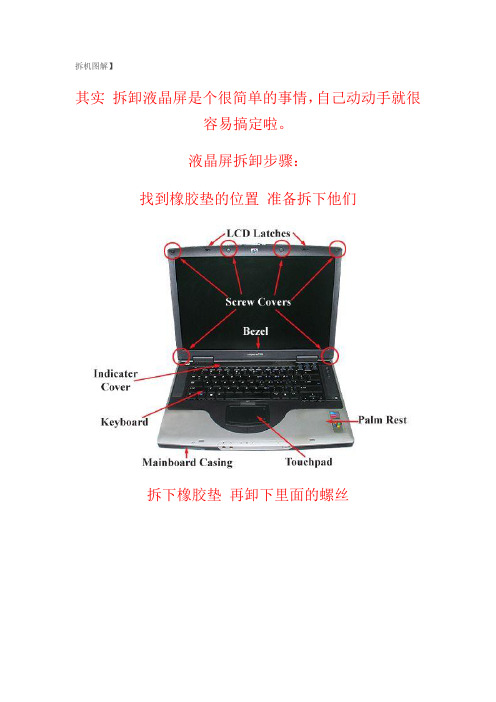
拆机图解】
其实拆卸液晶屏是个很简单的事情,自己动动手就很
容易搞定啦。
液晶屏拆卸步骤:
找到橡胶垫的位置准备拆下他们
拆下橡胶垫再卸下里面的螺丝
拆屏框,也就是我们常说的B壳,这个一定要用巧劲,慢慢的一点一点的拆出。
另外注意,拆屏框的时候注
意屏钩。
拆下屏框以后就剩下最后简单的处理了。
这个时候屏幕大体就出现在你眼前了。
注意看左图中,红色圈圈的位置。
这里的螺丝都要拆
掉。
屏幕从屏轴上脱离下来以后。
就容易多了。
最后,拔掉屏线和高压灯管线。
大功告成。
换上新屏一切搞定。
戴尔电脑拆机教程操作方法
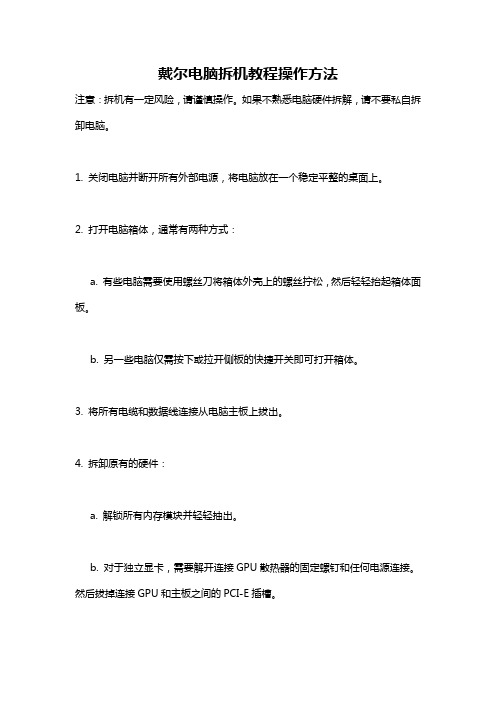
戴尔电脑拆机教程操作方法
注意:拆机有一定风险,请谨慎操作。
如果不熟悉电脑硬件拆解,请不要私自拆卸电脑。
1. 关闭电脑并断开所有外部电源,将电脑放在一个稳定平整的桌面上。
2. 打开电脑箱体,通常有两种方式:
a. 有些电脑需要使用螺丝刀将箱体外壳上的螺丝拧松,然后轻轻抬起箱体面板。
b. 另一些电脑仅需按下或拉开侧板的快捷开关即可打开箱体。
3. 将所有电缆和数据线连接从电脑主板上拔出。
4. 拆卸原有的硬件:
a. 解锁所有内存模块并轻轻抽出。
b. 对于独立显卡,需要解开连接GPU散热器的固定螺钉和任何电源连接。
然后拔掉连接GPU和主板之间的PCI-E插槽。
5. 更换或升级电脑硬件:
a. 将新硬件的插槽对准主板上对应的插槽,然后安装和连接所有所需电源和数据线。
b. 将新的内存条对准插口,轻轻插入并按下直到插口上的扣环自动锁住内存条。
6. 检查所有连接线都已正确连接,关闭电脑的箱体和固定螺丝。
7. 重新连接电源线,按下电脑开机按钮,确认硬件安装无误并能正常工作。
戴尔笔记本拆机教程
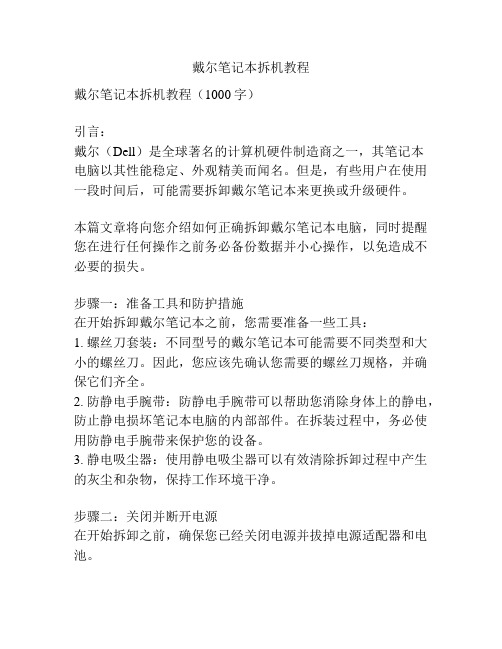
戴尔笔记本拆机教程戴尔笔记本拆机教程(1000字)引言:戴尔(Dell)是全球著名的计算机硬件制造商之一,其笔记本电脑以其性能稳定、外观精美而闻名。
但是,有些用户在使用一段时间后,可能需要拆卸戴尔笔记本来更换或升级硬件。
本篇文章将向您介绍如何正确拆卸戴尔笔记本电脑,同时提醒您在进行任何操作之前务必备份数据并小心操作,以免造成不必要的损失。
步骤一:准备工具和防护措施在开始拆卸戴尔笔记本之前,您需要准备一些工具:1. 螺丝刀套装:不同型号的戴尔笔记本可能需要不同类型和大小的螺丝刀。
因此,您应该先确认您需要的螺丝刀规格,并确保它们齐全。
2. 防静电手腕带:防静电手腕带可以帮助您消除身体上的静电,防止静电损坏笔记本电脑的内部部件。
在拆装过程中,务必使用防静电手腕带来保护您的设备。
3. 静电吸尘器:使用静电吸尘器可以有效清除拆卸过程中产生的灰尘和杂物,保持工作环境干净。
步骤二:关闭并断开电源在开始拆卸之前,确保您已经关闭电源并拔掉电源适配器和电池。
步骤三:拆卸外壳1. 翻转笔记本电脑并找到固定外壳的螺丝。
2. 使用适合的螺丝刀,轻轻旋转螺丝,将其拧松。
3. 将拧松的螺丝放在一旁,并重复以上步骤,直到所有固定外壳的螺丝都被拧松。
4. 使用拇指或平头螺丝刀轻轻抬起外壳,小心不要弯曲或损坏外壳上的塑料固定件。
5. 最后,将外壳从笔记本电脑上取下,放在一旁备用。
步骤四:卸下键盘1. 将键盘的数据线(通常是一个薄薄的扁平电缆)从主板上小心地卸下。
2. 轻轻用手指沿着键盘的边缘,同时向上提起键盘。
有些键盘可能使用了卡扣或固定剂,你需要小心移除它们。
3. 一旦键盘被完全卸下,将其放置在干净的地方。
步骤五:卸下硬盘和内存1. 找到硬盘和内存槽(通常位于笔记本电脑底部),使用螺丝刀将固定螺丝松开并取下。
2. 小心地将硬盘和内存条从插槽上分离,确保不对它们施加过大的压力。
步骤六:卸下散热器和风扇1. 找到散热器和风扇组件,通常位于笔记本电脑内部。
dell 拆机图解
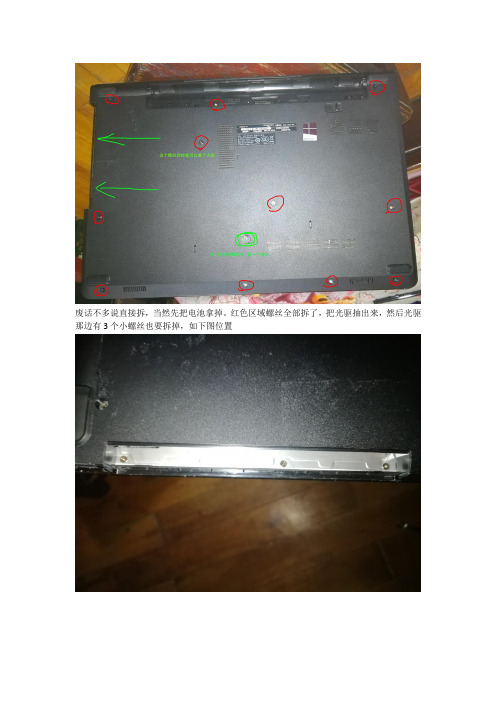
废话不多说直接拆,当然先把电池拿掉。
红色区域螺丝全部拆了,把光驱抽出来,然后光驱那边有3个小螺丝也要拆掉,如下图位置
后面螺丝全拆了,光驱也拆了,然后就是键盘了,根据图上提示拆拆拆翻开键盘看下图,拔掉排线,卸掉螺丝
拿掉键盘就这样子了,接下来从背面把底部的盖子沿边上一圈撬开,注意温柔点,当心有螺丝没拆,硬搞会坏的!!!!!
三下五除二,盖子打开了。
看看里面布局吧,往下就不多说了,大家应该都会了吧
改光驱位硬盘后电池装不上,把电池上一个卡位的脚锯了吧!!或者另想办法
内存12G 开机13秒就这样吧。
老笔记本高温的福音--自己动手拆机清灰超详细步骤(附图解)戴尔DELL Studio—1555
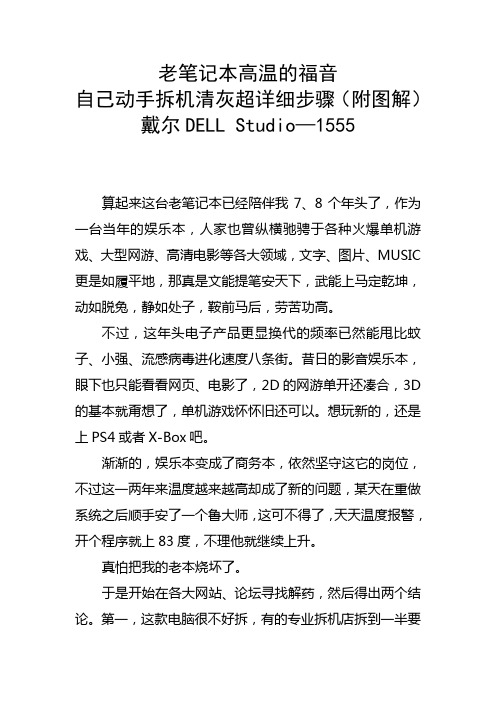
老笔记本高温的福音自己动手拆机清灰超详细步骤(附图解)戴尔DELL Studio—1555算起来这台老笔记本已经陪伴我7、8个年头了,作为一台当年的娱乐本,人家也曾纵横驰骋于各种火爆单机游戏、大型网游、高清电影等各大领域,文字、图片、MUSIC 更是如履平地,那真是文能提笔安天下,武能上马定乾坤,动如脱兔,静如处子,鞍前马后,劳苦功高。
不过,这年头电子产品更显换代的频率已然能甩比蚊子、小强、流感病毒进化速度八条街。
昔日的影音娱乐本,眼下也只能看看网页、电影了,2D的网游单开还凑合,3D 的基本就甭想了,单机游戏怀怀旧还可以。
想玩新的,还是上PS4或者X-Box吧。
渐渐的,娱乐本变成了商务本,依然坚守这它的岗位,不过这一两年来温度越来越高却成了新的问题,某天在重做系统之后顺手安了一个鲁大师,这可不得了,天天温度报警,开个程序就上83度,不理他就继续上升。
真怕把我的老本烧坏了。
于是开始在各大网站、论坛寻找解药,然后得出两个结论。
第一,这款电脑很不好拆,有的专业拆机店拆到一半要求涨价,可见有多麻烦;第二,能直接参考的拆机文章不多,比较细致的算是/post/1845.html这条了。
推荐一下,很多品牌的拆机方法都有。
可惜他没拆到风扇部分,不过至少让我看到了自己拆机的希望。
后来又从一篇文章中得知,戴尔官网可以下载用户手册,上面有比较详细的拆机指导,而且有网友就是参照它成功拆机的。
作为一个从1999年开始自己攒机的DIYER来说,我觉得还是可以挑战一下的。
大不了最后再拿到外面花钱拆呗。
于是就有了下文,想自己拆机的朋友可以参考一下,相信会有一定的帮助。
配合官网下载的拆机手册一起使用更方便。
戴尔DELL Studio—1555拆机详解拆卸目的:清理风扇等原件灰尘,重新涂抹导热硅脂。
使用工具:十字螺丝刀或者1.6.mm的一字螺丝刀,薄塑料片或者银行卡、会员卡之类的塑料板,装螺丝钉的多格小盒,纸笔(记录拆下的螺丝钉位置和各个部件拆卸顺序),手机(逐步拆装的时候照相,避免安装的时候忘记原来的样子)。
戴尔笔记本清理灰尘详细拆解清理教程

戴尔笔记本清理灰尘详细拆解清理教程使用笔记本的人都知道,不管我们平时再怎么小心翼翼,还是会有灰尘进到笔记本里面,而这些可恶的灰尘及的多了,势必对我们笔记本电脑的运行,散热会产生严重的阻碍作用,一旦严重,我们的笔记本就很容易被损坏,今天,使用戴尔笔记本的人有福了,店铺将分步骤解释如何为戴尔笔记本电脑清灰。
戴尔笔记本清理灰尘详细拆解清理教程dell笔记本清灰解析拆机之前的准备:十字螺丝刀一把(只要一把哦)拆机翘片一个(可用电话卡之类的硬卡片代替)吹风机一只(用嘴吹容易悲剧)纸巾若干。
拆机前大家最好把自己身上的静电放掉哦~击穿主板可不是闹着玩的!第一步相当简单了卸掉电池拆掉内存仓盖板小白都会吧不详细说了。
大家注意要把拆下来的螺丝放好,免得悲剧了。
第二步拆内存条了搬开内存两边的卡扣内存会弹开45度角然后就可以取下了这里大家可以注意下内存的金手指是看得见的待会装的时候有一小部分暴露在外是正常现象,不像台式机那样看不见金手指的。
下一步是拆光驱拆开这个螺丝就能抽出光驱了别的机子也大都这样接下来就是拆D面的螺丝了这位叔叔正在操作的这个底面称作笔记本的D面拆掉这面的所有螺丝包括隐藏在胶垫小下面的螺丝(共隐藏有6个)右下角的四个螺丝是固定硬盘的所以这四个螺丝和别的螺丝是不一样的拆下来要注意区别螺丝全部卸完后咱们把机子大反转,开始拆键盘咯~键盘所在的这个面被称为C面哦。
仔细观察发现键盘顶端有四个卡扣,用小工具,还应该备一把一字螺丝刀的一边向屏幕方向顶,把里面的小舌头顶进去,同时可以用撬片轻撬向上掀键盘,这个过程的确有些麻烦的。
大家要有耐心慢慢来。
把四个卡口都搞送后别急着拔键盘。
键盘下面可连着排线呢直接一拔就费了大家要小心向右上方扳起黑色的排线卡扣就能卸下键盘排线。
这个面上有5个螺丝拆完5个螺丝就能拆下C面了接下来当然就是拆C面咯~一只手可以扣着那个大孔,这时C面连接处会有缝隙直接用拆机翘片插进去,划一遍就能扳开C面了向左拔可以取下硬盘~接着把蓝牙模块直接卸下来两个线扣一个是喇叭一个是读卡器指甲扣着两端很容易就拔下来了显示屏的排线这里就别拽着蓝色的条了怕断可以直接捏住黑色的两端拔就能取下来了,清灰拆主板不用拆显示屏的上次有机油为了清灰把显示器都拆了直接拔了这个线就不用拆显示器了接下来把这里的USB接口线拆了两手扣住推就行然后就能拆主板了将主板上的螺丝卸下之后手指插在两个板卡之间向上扳使其分开(两个板卡之间有插座连接) 然后就能拿起主板了 (大家要记着主板螺丝是在哪个位置哦待会装的时候别搞错了发生多螺丝少螺丝就是在这一里)取下主板后机子头重脚轻了把她放一边吧如果这里面有些灰的话用准备的餐巾纸擦擦注意一定不要把水搞进去哦~好了只要清灰的朋友看这里了这是我前两天清灰的时候拍的散热器连在主板上没事卸下风扇上的几个螺丝可以把风扇拆开(旁边的风扇供电要拔下来才能拆下风扇哦)拆下风扇你就会发现这个上面恶心死了,一年基本上就有这么多灰了,这时候可以先用纸巾把灰块弄掉然后用吹风机吹吧。
老笔记本高温的福音--自己动手拆机清灰超详细步骤(附图解)戴尔DELL Studio—1555
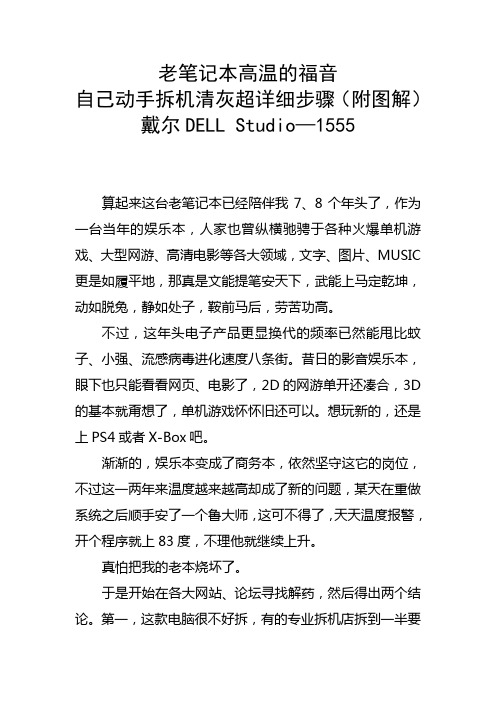
老笔记本高温的福音自己动手拆机清灰超详细步骤(附图解)戴尔DELL Studio—1555算起来这台老笔记本已经陪伴我7、8个年头了,作为一台当年的娱乐本,人家也曾纵横驰骋于各种火爆单机游戏、大型网游、高清电影等各大领域,文字、图片、MUSIC 更是如履平地,那真是文能提笔安天下,武能上马定乾坤,动如脱兔,静如处子,鞍前马后,劳苦功高。
不过,这年头电子产品更显换代的频率已然能甩比蚊子、小强、流感病毒进化速度八条街。
昔日的影音娱乐本,眼下也只能看看网页、电影了,2D的网游单开还凑合,3D 的基本就甭想了,单机游戏怀怀旧还可以。
想玩新的,还是上PS4或者X-Box吧。
渐渐的,娱乐本变成了商务本,依然坚守这它的岗位,不过这一两年来温度越来越高却成了新的问题,某天在重做系统之后顺手安了一个鲁大师,这可不得了,天天温度报警,开个程序就上83度,不理他就继续上升。
真怕把我的老本烧坏了。
于是开始在各大网站、论坛寻找解药,然后得出两个结论。
第一,这款电脑很不好拆,有的专业拆机店拆到一半要求涨价,可见有多麻烦;第二,能直接参考的拆机文章不多,比较细致的算是/post/1845.html这条了。
推荐一下,很多品牌的拆机方法都有。
可惜他没拆到风扇部分,不过至少让我看到了自己拆机的希望。
后来又从一篇文章中得知,戴尔官网可以下载用户手册,上面有比较详细的拆机指导,而且有网友就是参照它成功拆机的。
作为一个从1999年开始自己攒机的DIYER来说,我觉得还是可以挑战一下的。
大不了最后再拿到外面花钱拆呗。
于是就有了下文,想自己拆机的朋友可以参考一下,相信会有一定的帮助。
配合官网下载的拆机手册一起使用更方便。
戴尔DELL Studio—1555拆机详解拆卸目的:清理风扇等原件灰尘,重新涂抹导热硅脂。
使用工具:十字螺丝刀或者1.6.mm的一字螺丝刀,薄塑料片或者银行卡、会员卡之类的塑料板,装螺丝钉的多格小盒,纸笔(记录拆下的螺丝钉位置和各个部件拆卸顺序),手机(逐步拆装的时候照相,避免安装的时候忘记原来的样子)。
dell15-3558拆机图解讲解
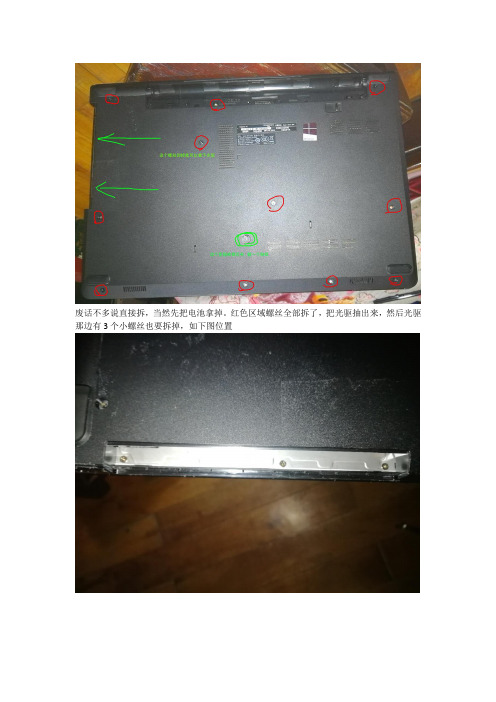
后面螺丝全拆了,光驱也拆了,然后就是键盘了,根据图上提示拆拆拆
翻开键盘看下图,拔掉排线,卸掉螺丝
拿掉键盘就这样子了,接下来从背面把底部的盖子沿边上一圈撬开,注意温柔点,当心有螺丝没拆,硬搞会坏的!!!!!
三下五除二,盖子打开了。看看里面布局吧,往下就不多说了,大家应该都会了吧
改光驱位硬盘后电池装不上,把电池上一个卡位的脚锯了吧!!或者另想办法
内存12G开
戴尔拆机步骤图文
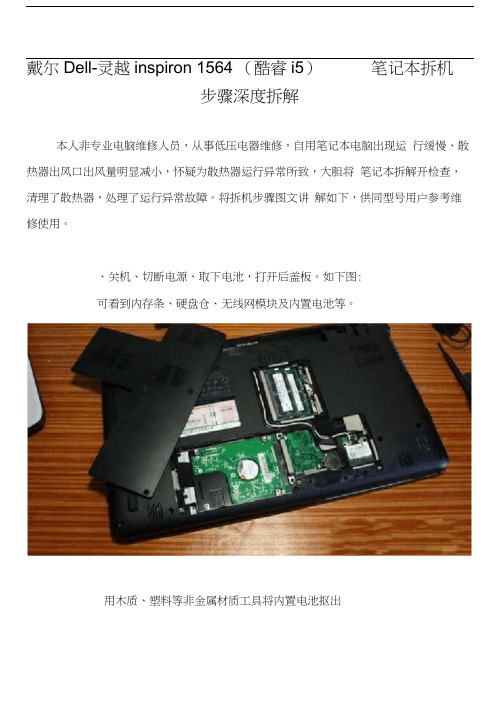
戴尔Dell-灵越inspiron 1564 (酷睿i5)笔记本拆机步骤深度拆解本人非专业电脑维修人员,从事低压电器维修,自用笔记本电脑出现运行缓慢、散热器出风口出风量明显减小,怀疑为散热器运行异常所致,大胆将笔记本拆解开检查,清理了散热器,处理了运行异常故障。
将拆机步骤图文讲解如下,供同型号用户参考维修使用。
、关机、切断电源、取下电池,打开后盖板。
如下图:可看到内存条、硬盘仓、无线网模块及内置电池等。
用木质、塑料等非金属材质工具将内置电池抠出、将笔记本整块后盖板固定螺丝拆下,刻录光驱便可轻松拉出来三、将装电池处的键盘上盖固定螺丝取下,电脑翻过来,开始取键盘打开屏幕取下键盘边框(卡扣结构,用薄刀片等可翘起),键盘边框取下后可以看到键盘固定螺丝(共三颗)如下图,键盘 F 古 ■ Pg up End 「「〒-・ * - — Home PgDn键盘靠近触摸键盘一侧为三个插入固定卡扣,同时也是DELL设计的防水键盘导水槽。
键盘拆下后注意还有键盘连接排要拆下防水键盘拆下后的笔记本,如下图四、开始拆键盘下盖板。
先将笔记本翻转,由笔记本后盖板处拆下无线网卡(WLAN )连接线,将两根连接线拆出,如下图:再将触摸键盘连接排拆开完成以上步骤就可按下图所示取下键盘下盖板了五、开始拆散热器,散热器可完全拆解开来,如下图:六、开始拆下主板。
首先拆开主板上连接的各种接口插件,光驱接口插接件、USP和话筒耳机插接件、左扬声器插接件、麦克风插接件等。
由笔记本后盖板将硬盘仓松开拆下拧下主板固定螺丝,将主板取下,下图为主板翻转后正面图片取下散热架及导热铜条(一体的)CPU模块以上图文均为本人制作,仅供大家拆机查阅,转做他用一切后果与本人无关,敬请谅解。
- 1、下载文档前请自行甄别文档内容的完整性,平台不提供额外的编辑、内容补充、找答案等附加服务。
- 2、"仅部分预览"的文档,不可在线预览部分如存在完整性等问题,可反馈申请退款(可完整预览的文档不适用该条件!)。
- 3、如文档侵犯您的权益,请联系客服反馈,我们会尽快为您处理(人工客服工作时间:9:00-18:30)。
废话不多说直接拆,当然先把电池拿掉。
红色区域螺丝全部拆了,把光驱抽出来,然后光驱那边有3个小螺丝也要拆掉,如下图位置
后面螺丝全拆了,光驱也拆了,然后就是键盘了,根据图上提示拆拆拆翻开键盘看下图,拔掉排线,卸掉螺丝
拿掉键盘就这样子了,接下来从背面把底部的盖子沿边上一圈撬开,注意温柔点,当心有螺丝没拆,硬搞会坏的!!!!!
三下五除二,盖子打开了。
看看里面布局吧,往下就不多说了,大家应该都会了吧
改光驱位硬盘后电池装不上,把电池上一个卡位的脚锯了吧!!或者另想办法
内存12G 开机13秒就这样吧。
